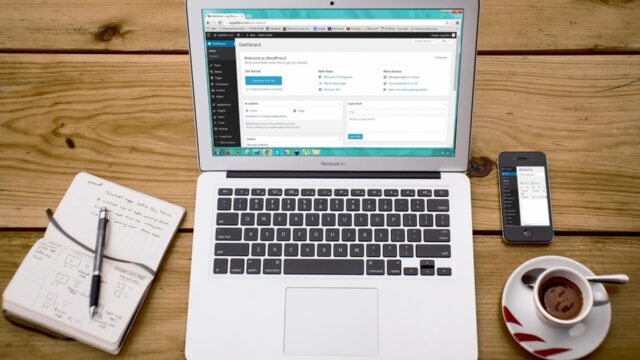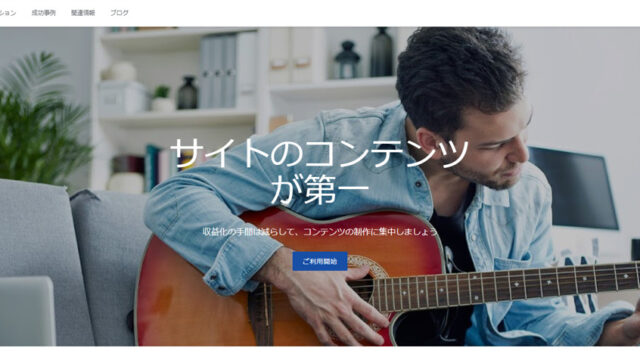こんな方に読んでもらいたい
- 最近Googleアドセンスに合格した
- 合格したことをTwitterやSNSで発信している
- アドセンス狩りの存在を知らない
- アドセンス狩り対策で「AdSense Invalid Click Protector」を導入したい
こんにちは!コウゾウです!
Googleアドセンスに合格し、ブログの記事にも広告が貼られて、その広告を見るたびに嬉しさいっぱいでニヤニヤしてしまっている、そこのアナタ!!(私は完全に嬉しさで舞い上がって、ニヤニヤしておりました…)
気をつけて!!
そんなあなたを狙っている悪い人たち【アドセンス狩り】の存在を知っていますか?
私は知りませんでした😅
この記事では、アドセンス狩りの対策として「」の導入手順と設定方法を紹介していきます。
初心者の方でもわかりやすいように、写真も多く入れて説明しますので、アドセンス狩りに強いブログになるように、一緒に設定していきましょう😉
目次
「AdSense Invalid Click Protector」を導入
WordPressを利用してブログを書かれている方には、「AdSense Invalid Click Protector」という無料プラグインを導入する対処法が簡単でおすすめです。
この「AdSense Invalid Click Protector」は、アドセンス狩りの手口である不正クリックを検出し、不正クリックをする人のアクセスをブロックすることができ、リスクを低くすることができるので便利です。
アドセンス狩りの対策について調査していたところ、「AdSense Invalid Click Protector」をインストールする対策をアップされています。
しかしながら、「AdSense Invalid Click Protector」をインストールする対策については「インストールするだけでよい」という内容のサイトと、「インストール後にショートコードを作成し、phpファイルにコードを追加しなければいけない」という内容のサイトがあります。
このブログでは、「インストール後にショートコードを作成し、phpファイルにコードを追加しなければいけない」という内容でお伝えしていきます。
インストールの手順は以下の通りです。一緒に進めていきましょう。
「AdSense Invalid Click Protector」のインストール手順
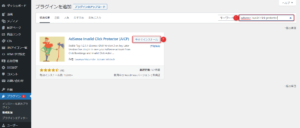
- プラグインの新規追加画面の「キーワード」の部分に、【AdSense Invalid Click Protector】と入力
- 「AdSense Invalid Click Protector」が表示されるので、【今すぐインストール】をクリック
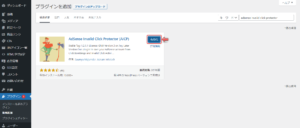
- インストールが完了すると、【有効化】のボタンに表示が変わるのでクリック
これで「AdSense Invalid Click Protector」のインストールは完了です☺
「AdSense Invalid Click Protector」の各種設定
インストールして、有効化しただけでも問題はないのですが、どれくらいの時間に何回クリックされたらどれくらいの期間ブロックするかを設定することができます。
設定手順も簡単なので確認しておきましょう。
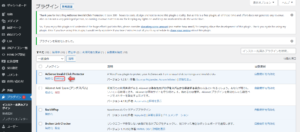
- インストール済みプラグインの画面「AdSense Invalid Click Protector」の下あたりにある【settings】をクリック
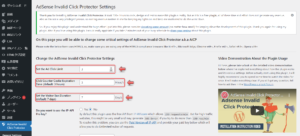
- Set the Ad Click Limit:広告クリックの制限回数
- Click Counter Cooke Expiration Time:広告クリック時間
- Set the Visitor Ban Duration:訪問禁止期間
上記の3点を入力し、【変更を保存】をクリック
私はデフォルト(制限回数を3回、クリック時間を3時間、禁止期間を7日)のまま使用しています。
以上で設定は完了です。
よく「AdSense Invalid Click Protector」をインストール、各種設定をして対策完了としているサイトを見かけますが、「AdSense Invalid Click Protector」利用した対策これだけで完了ではありません!
この設定を有効化するためには、【広告コードのショートコード化】をする必要があります。
引き続き設定していきましょう!
「Code Snippets」を導入し、ショートコードを作成
初心者の皆さん「広告コードのショートコード化」という言葉を聞いてピンときましたか?
「え?なに?どうしたらいいの!?」という方のほうが多いのではないでしょうか?
私はなんのこっちゃわからんかった人間でした。笑
そんな私でも設定できたので、大丈夫です!
ゆっくり、一緒に進めていきましょう!
ここからは
- プラグイン「Code Snippets」を導入
- 「Code Snippets」でショートコードを作成
という流れになります。
この「Code Snippets」というプラグインは、functions.phpファイルに間接的に書き込みを行えるプラグインで、functions.phpファイルへの書き込みを安全に行うことができます。
functions.phpファイルとは、テーマを作成する際に使用するファイルで、直接書き込みを行う場合、少し書き方を間違えただけでブログ全体が真っ白になったり、機能しなくなったりすることがあるようです。
私は直接書き込んだりしたことがないので、具体的に説明できないのですが😅
「Code Snippets」を使用し間接的にfunctions.phpファイルへ書き込みを行った場合は、万が一、間違った書き込みをしてしまっても、自動的に無効化してくれるので初心者でも安心です。
プラグイン「Code Snippets」を導入
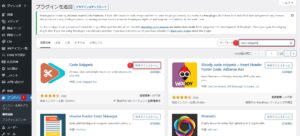
- プラグインの新規追加画面を表示
- 「キーワード」の部分に、【Code Snippets】と入力
- 「Code Snippets」が表示されるので、【今すぐインストール】をクリック

- インストールが完了すると、【有効化】のボタンに表示が変わるので、【有効化】をクリック
「Code Snippets」でショートコードを作成する
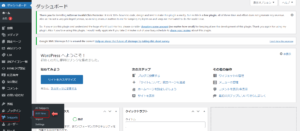
- ダッシュボードのメニューに表示された「Code Snippets」の【Add New】をクリック
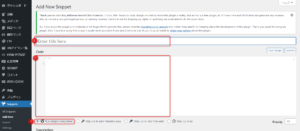
- わかりやすいコードのタイトルをつける 例:アドセンスショートコード1
- functions.phpファイルへ書き込むコードを記入(下記参照)
- 「Run snippet everywhere」を選択
add_shortcode( 'ad01', 'ad01func' );
function ad01func() {
if( aicp_can_see_ads() ) {
$adCode = '
<div class="aicp">
/////////ココにGoogleアドセンスの広告コードをコピペする////////
</div>';
return $adCode;
} else {
return '<div class="error">広告がブロックされています</div>';
}
}
▲このコードの【 /////////ココにGoogleアドセンスの広告コードをコピペする////////】の部分に、ご自身のGoogleアドセンスの広告コードをコピペして②のCode欄に貼り付けましょう。
Googleアドセンスの広告コードのコピーの仕方は下記のページから確認してください😊

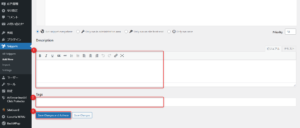
- 「Description」:管理用の説明文を書く(任意:記入しなくてよい)
- 「Tags」:タグの設定(任意:記入しなくてよい)
- 【Save Changes and Activate】(変更を保存し有効化)をクリック
【Save Changes and Activate】(変更を保存し有効化)をクリックした際に、「閲覧できません」という状態になることがあるかもしれませんが、その場合は下記のページを参考にしてください😊
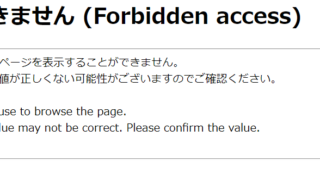
これでGoogleアドセンスの広告コードをショートコード化する作業は完了です。
本当におつかれさまでした。
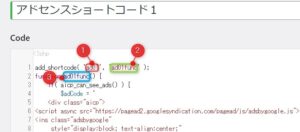
上の図の①の部分、ad01がショートコードです。
これで、記事の中に【ad01】(実際には【】ではなく、[]で囲みます)と書くと、下のように設定した広告コードの広告が表示されます。
※Googleアドセンスの広告を自動広告の設定にしていると、「AdSense Invalid Click Protector」がうまく機能しないので、Googleアドセンスの自動広告機能はOFFにしておきましょう。
まとめ
いかがだったでしょうか?
自分は大丈夫ろうと思っていても、あらかじめ対策をしておくことでアドセンス狩りの被害にあうことが少なくなると思います。
「AdSense Invalid Click Protector」は無料のプラグインですので、是非利用してもらいたいですし、併せて他の対策を講じることでアドセンス狩りから大切なブログやサイトを守ることができるので、できる限りの対策をしていきましょう。
対策まとめ